VR
ストリートビューが見られない時の原因と対処法【最適な状態を保ってサクサク閲覧】

みなさんはGoogleストリートビューを使用したことはありますか?
世界遺産を見てみたり、自分の家や探しているお店をストリートビューを使って調べた経験がきっとあるのではないでしょうか。さらに、Googleストリートビューでは施設内を検索したり、紹介することもできます。
こんなに便利なストリートビューでも、画面が真っ暗になって見られない時や固まってしまうこともしばしば。そんな、ストリートビュー閲覧中に不具合が起きたとき、考えられる原因と対処法をお伝えします。
Googleストリートビューとは?
ストリートビューは世界中の都市や郊外で360°パノラマ撮影されているので、インターネット上で世界各地の観光名所を訪れたり、登山をしたり、離島に行ったりすることも可能。
色々な楽しみ方や活用方法ができるサービスなんです。
Googleストリートビューの閲覧方法
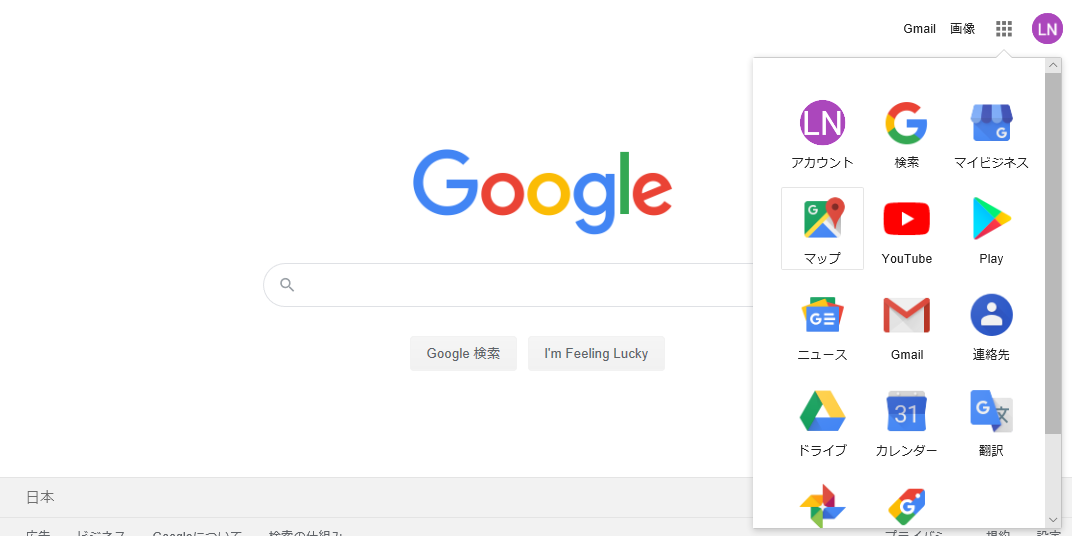
■ブラウザの場合
ブラウザの場合は、「Google マップ」で検索するか、Googleを立ち上げ、右上の9つ四角が並んでいるメニューボタンから「マップ」をクリックするとGoogleマップが立ち上がります。
Googleマップでは、普通の地図に加え航空写真、ストリートビューが閲覧可能。左下に表示されるボタンからは、地図or航空写真を切り替えることが出来るのでぜひ試してみてください。
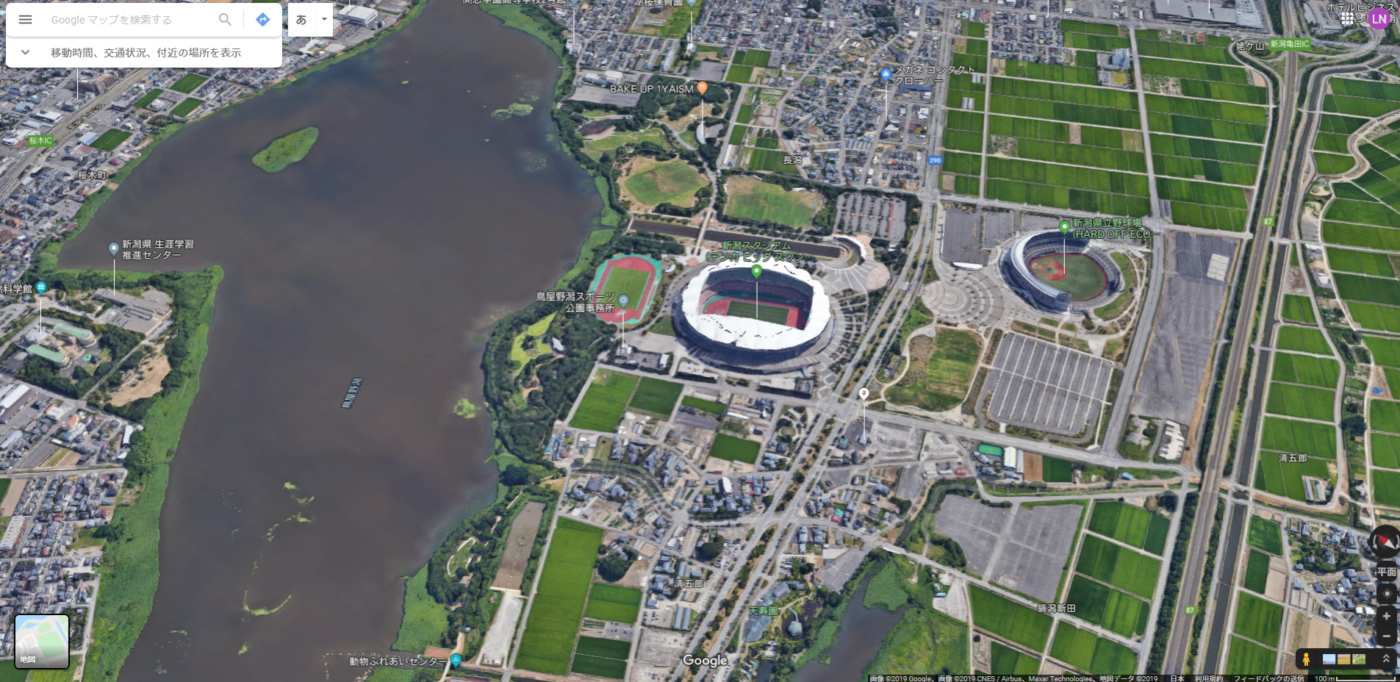

▲Googleマップ航空写真
航空写真も立体的に見えます。
ちなみにこちらは新潟県にある「デンカビッグスワンスタジアム」。
スタジアムに近づけるだけでなく、中に入ることもできるんです。



▲Googleストリートビュー
歩いているかのように少しずつ進むことができ、こういったスタジアムは中に入ることも可能です。
ストリートビューの表示手順がわからないという方はこちらの記事も合わせてご覧ください。
Googleマップ上でストリートビューを表示する方法【簡単! スマホ&PCそれぞれ紹介】
Googleストリートビューが見れない原因と対処法
1.使用しているデバイスのOSが古い
まず考えられる原因としては、使用しているデバイスのOSが古いということ。そんな時はOSを最新バージョンにアップデートすることで不具合が解消される場合があります。
OSのバージョン確認方法は以下の通り。
■windowsの場合
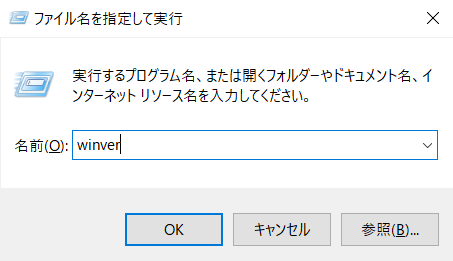
「Windowsキー」+「Rキー」を押すとこのようなダイアログボックスが現れます。そこに「winver」と入力すると使用しているデバイスのOSのバージョンを知ることが出来ます。
■Macの場合
画面の左上にある Apple メニュー から「この Mac について」を選択。すると、macOS の名前 (macOS Mojave など) に続いてバージョン番号が表示されます。
■iPhoneの場合
設定 > Apple IDを選択。一番下の自分のiPhoneを選択すると「デバイス情報」が表示され、バージョンを確認することが出来ます。
2.ブラウザが合っていない
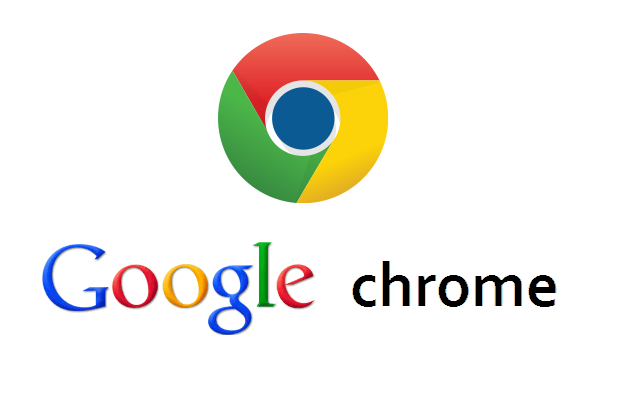
みなさんはストリートビューを閲覧する際、何で見ていますか?一番のおすすめはGoogleマップのアプリですが、ブラウザでも閲覧できますよね。
いうまでもなく、GoogleストリートビューはGoogleのサービスですので、閲覧するブラウザは「Google chrome」との相性がいいです。
ブラウザを変えてみることで不具合が解消される場合もあるのでぜひ試してみてください。
3.アプリのバージョンが古い
「アプリで閲覧しているのに…」と思った方、アプリ自体に問題があるかもしれません。次に考えられる要因としては、アプリのバージョンが古いということ。
OSと同じように古いものを使用し続けていると不具合が起きてしまうことも。アプリを定期的にアップデートしてみましょう。
また、不具合が一時的なものであれば一度アプリを再起動してみることもおすすめ。それでもだめなら再インストールしてみましょう。
4.ブラウザのcookieやキャッシュが溜まっている
ブラウザのcookieやキャッシュを定期的に削除しましょう。これらは意味のないデータではありませんが、無くても困らないものがほとんど。これらが溜まっていると全体的に動作が遅くなってしまったり、不具合の原因になってしましますので、定期的に削除しておくことをおすすめします。
■Cookie(クッキー)とは
ホームページを訪問したユーザーの情報を一時的の保存する仕組み、またはそのデータ。ID、パスワード、メールアドレス、訪問回数などがユーザー情報として保存されます。
■キャッシュとは
閲覧したWebページの情報を一時的に保存する機能。キャッシュデータを保存しておくと、2回目に同じWebページに訪問したときに表示するスピードが上がりより閲覧しやすくなります。
Cookieやキャッシュはデバイスの「設定」や、ブラウザの「履歴」から削除することが出来るのでぜひ試してみてください。
まとめ:不具合の原因は動作環境の問題がほとんど
いかがだったでしょうか。上記で紹介したように不具合が起きるのは動作環境が不十分であることが原因の大半です。ストリートビューは360°パノラマ写真を扱っているのでどうしてもやり取りするデータのサイズが大きくなりがちです。
OSやアプリケーション、ブラウザ、デバイスなどの動作環境を最適にすることでほとんどの場合は解決すると思われます。
ストリートビューに限らず、PCやスマホを快適に使用するために、日々メンテナンスしていくことが大切ですね。
Googleストリートビューをビジネスで活用したい方は、お気軽にご相談ください。
お問い合わせはこちら